Sauvegardez n'importe quel dossier sur Dropbox, sans le déplacer
Dropbox est un excellent moyen de sauvegarder automatiquement vos données et d'y accéder de n'importe où avec une interface Web facile à utiliser. Il vous fournit même un historique complet des modifications (ajoutées récemment) et un système de gestion des versions, afin que vous puissiez toujours récupérer ce fichier accidentellement écrasé. Votre 2 Go gratuit est extensible à 5 Go simplement en invitant d'autres personnes au service (les invités obtiennent également 250 Mo supplémentaires gratuitement).
Tout déplacer dans le dossier Dropbox? Non!
 Maintenant, il y a un petit problème avec Dropbox: il crée un dossier (Ma Dropbox) et synchronise uniquement ce qui se trouve dans ce dossier. Cela signifie que vous devrez déplacer tous les documents, photos, données d'application et peut-être même des programmes dans ce dossier unique. En plus d'avoir des problèmes avec les programmes dont l'emplacement a changé (ou d'avoir besoin de les réinstaller), vous vous êtes probablement déjà procuré une structure de dossiers bien organisée.
Maintenant, il y a un petit problème avec Dropbox: il crée un dossier (Ma Dropbox) et synchronise uniquement ce qui se trouve dans ce dossier. Cela signifie que vous devrez déplacer tous les documents, photos, données d'application et peut-être même des programmes dans ce dossier unique. En plus d'avoir des problèmes avec les programmes dont l'emplacement a changé (ou d'avoir besoin de les réinstaller), vous vous êtes probablement déjà procuré une structure de dossiers bien organisée.
Pas besoin de s'y mêler alors, utilisez liens symboliques pour pointer Dropbox vers les dossiers! Les liens symboliques sont, simplement, des raccourcis transparents vers un fichier ou un dossier ailleurs (localement ou via un chemin réseau (SMB)). Cela signifie que les fichiers sont accessibles à partir d'un tel lien symbolique comme s'ils y étaient physiquement. La seule différence est que si vous supprimez le lien symbolique, le fichier ou le dossier (source) réel ne sera pas supprimé.
Cela a cependant un inconvénient, car Dropbox ne surveillera pas les modifications de fichiers dans les dossiers de liens symboliques et ne les mettra à jour qu'au démarrage.
Comment le faire fonctionner
Tout d'abord, vous devez vous assurer que votre dossier Dropbox est pas à l'intérieur un dossier que vous souhaitez sauvegarder (un dossier dont vous souhaitez créer un lien symbolique dans le dossier Dropbox). Cela créerait - pour Dropbox - une boucle infinie My Dropbox \ Folder contenant ‘My Dropbox’ \ My Dropbox \ Folder contenant ‘My Dropbox’ \ etc. Vous pouvez modifier le chemin d'accès à votre dossier Dropbox dans la boîte de dialogue Préférences.
Windows Vista et 7 ont un bel utilitaire de ligne de commande mklink faire la magie. Pour l'utiliser, ouvrez un élevé Fenêtre d'invite de commandes en cliquant avec le bouton droit sur l'entrée du menu Démarrer et en choisissant Exécuter en tant qu'administrateur.
Pour créer un lien symbolique vers un dossier, tapez:
mklink / d
Faites maintenant glisser votre dossier My Dropbox depuis une fenêtre de l'Explorateur vers la fenêtre d'invite de commandes et tapez directement le chemin d'accès souhaité derrière (n'oubliez pas la barre oblique inverse «\» entre les deux et assurez-vous de mettre le chemin entier entre guillemets doubles s'il contient les espaces. Maintenant, cela devrait ressembler à ceci:
mklink / d "C: \ Path \ To \ My Dropbox Folder \ NameForMyNewSymbolicLinkToADirectory"
Faites maintenant glisser le dossier que vous souhaitez lier dans la fenêtre d'invite de commandes à partir d'une fenêtre de l'Explorateur. Cela ajoutera le nom du dossier cible à la ligne de commande. Appuyez maintenant sur Entrée.
Vous voulez un peu plus d'aide? Essayez le petit programme appelé Extension de Shell de lien (téléchargement ci-dessous), qui ajoute des éléments de menu contextuel pour les fichiers et dossiers pour copier un fichier / dossier et le coller ailleurs sous forme de lien symbolique.
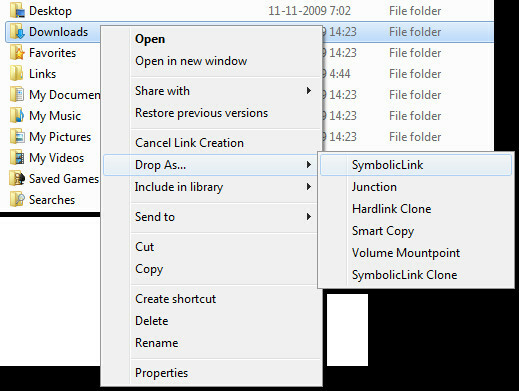
OSX et Linux
Ces deux systèmes d'exploitation disposent du même type d'outils de ligne de commande:
ln -s / the / full / path / to / target / folder ~ / Dropbox / NameForMyNewSymbolicLinkToAFolder
Une mise en garde
Comme la plupart des solutions de pure élégance, il y a toujours un inconvénient. Comme dit précédemment (pour vous éviter une déception après en lisant tout cela, Dropbox ne semble pas être en mesure de saisir directement les modifications apportées dans un dossier auquel il n'a qu'un lien symbolique. Comment cela se produit exactement est une question que je vous pose par la présente. Dans la plupart des cas, il suffit que Dropbox vérifie les modifications à chaque démarrage, mais pour les dossiers nécessitant une sauvegarde immédiate, comme votre dossier Documents, vous pouvez également tourner tout cela: mettre le réel fichiers dans le dossier My Dropbox, puis créez un lien symbolique vers le dossier, maintenant dans My Dropbox, à l'emplacement d'origine.
Télécharger Link Shell Extension
Chercher
Messages Récents
Découpez des images de données EXIF avec Image MetaData Stripper
Les métadonnées d'images peuvent contenir des informations personne...
5 étapes de dépannage de base pour résoudre les problèmes de Windows 10
Un PC peut rencontrer toutes sortes de problèmes et ils peuvent avo...
Steam Halloween Sale 2017: les jeux les plus effrayants et les meilleures offres que vous pouvez obtenir
Si vous avez eu la malchance de manquer le Vente d'été Steam 2017ne...



